
时间:2021-03-25 11:11:47 来源:www.win10xitong.com 作者:win10
近日,本站接到了许多用户都在咨询同一个问题,就是Win10添加账户密码登录。如果你是电脑小白的话,遇到了Win10添加账户密码登录的问题肯定是不知道该怎么解决的。要是你同样也被Win10添加账户密码登录的问题所困扰,直接采用这个流程:1、按 Win + i 组合键,打开Windows 设置,搜索框可以查找设置,也可以直接点击账户(你的账户、电子邮件、同步设置、工作、其他人员);2、账户主页设置窗口中,点击左侧的登录选项,在右侧,可以管理你登录设备的方式。其中比较适用于平板电脑的密码类型有Windows Hello 人脸扫描登录、Windows Hello 指纹扫描登录以及图片密码登录就这个难题很容易的解决啦。篇幅有限,下面我们就继续来看看Win10添加账户密码登录的修复步骤。
方法/步骤:
1、按 Win + i 组合键,打开Windows 设置,搜索框可以查找设置,也可以直接点击账户(你的账户、电子邮件、同步设置、工作、其他人员);
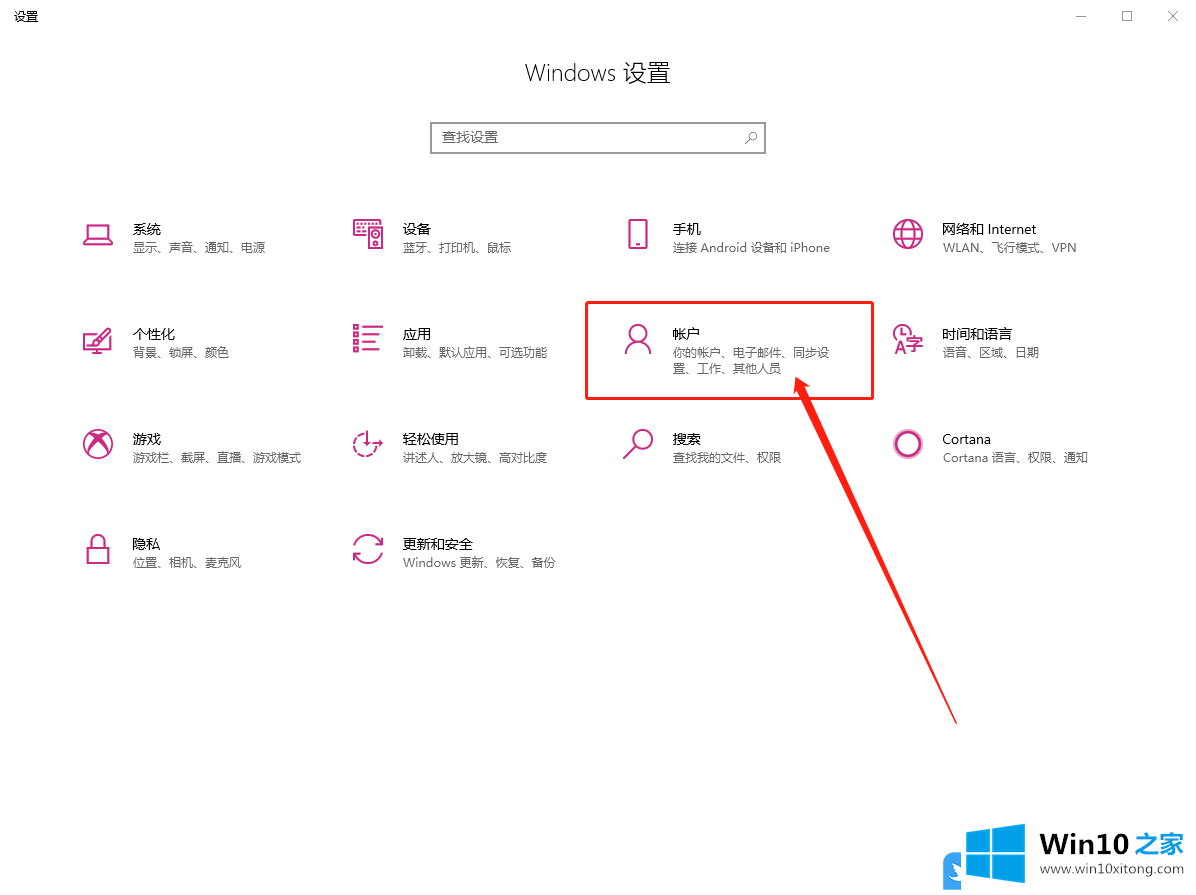
2、账户主页设置窗口中,点击左侧的登录选项,在右侧,可以管理你登录设备的方式。其中比较适用于平板电脑的密码类型有Windows Hello 人脸扫描登录、Windows Hello 指纹扫描登录以及图片密码登录;
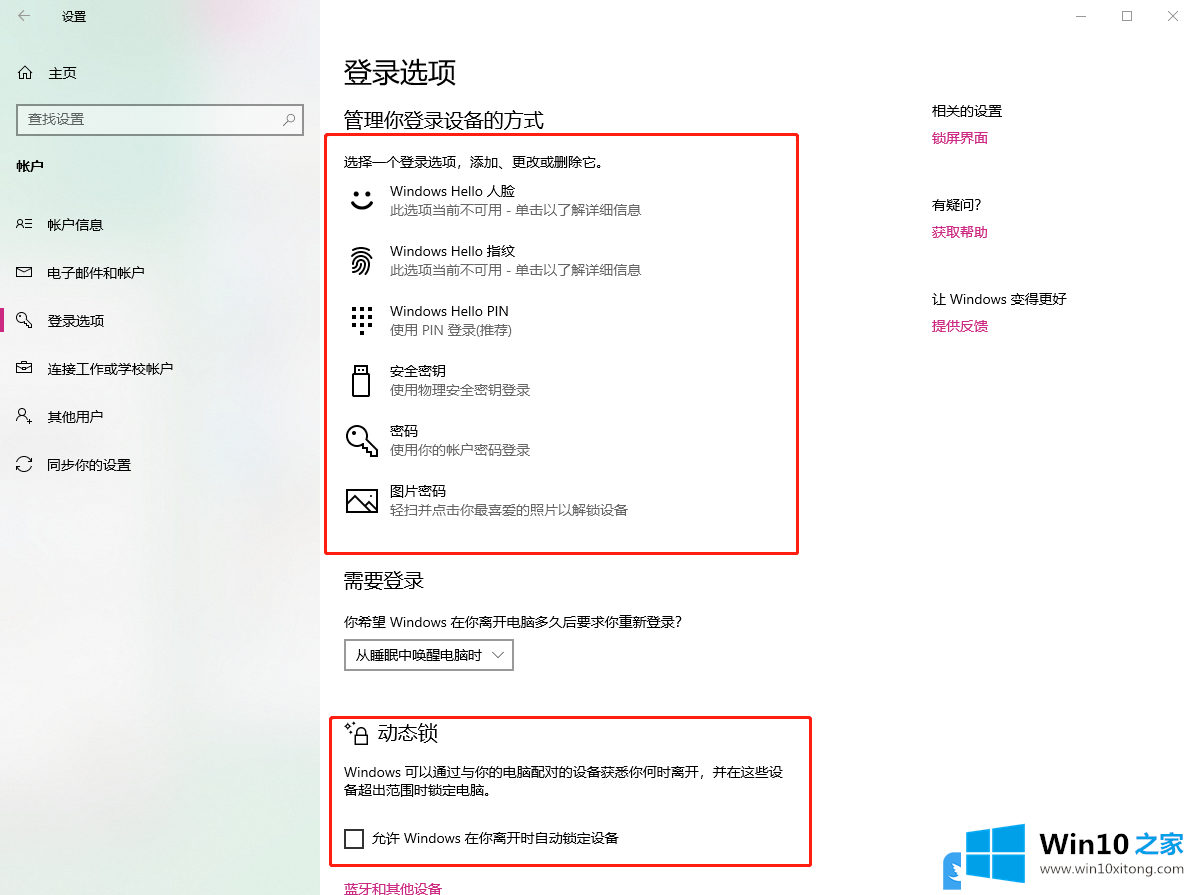
3、设置密码的时候,我们需要注意,必须先设置密码登录,才能设置其他形式密码;
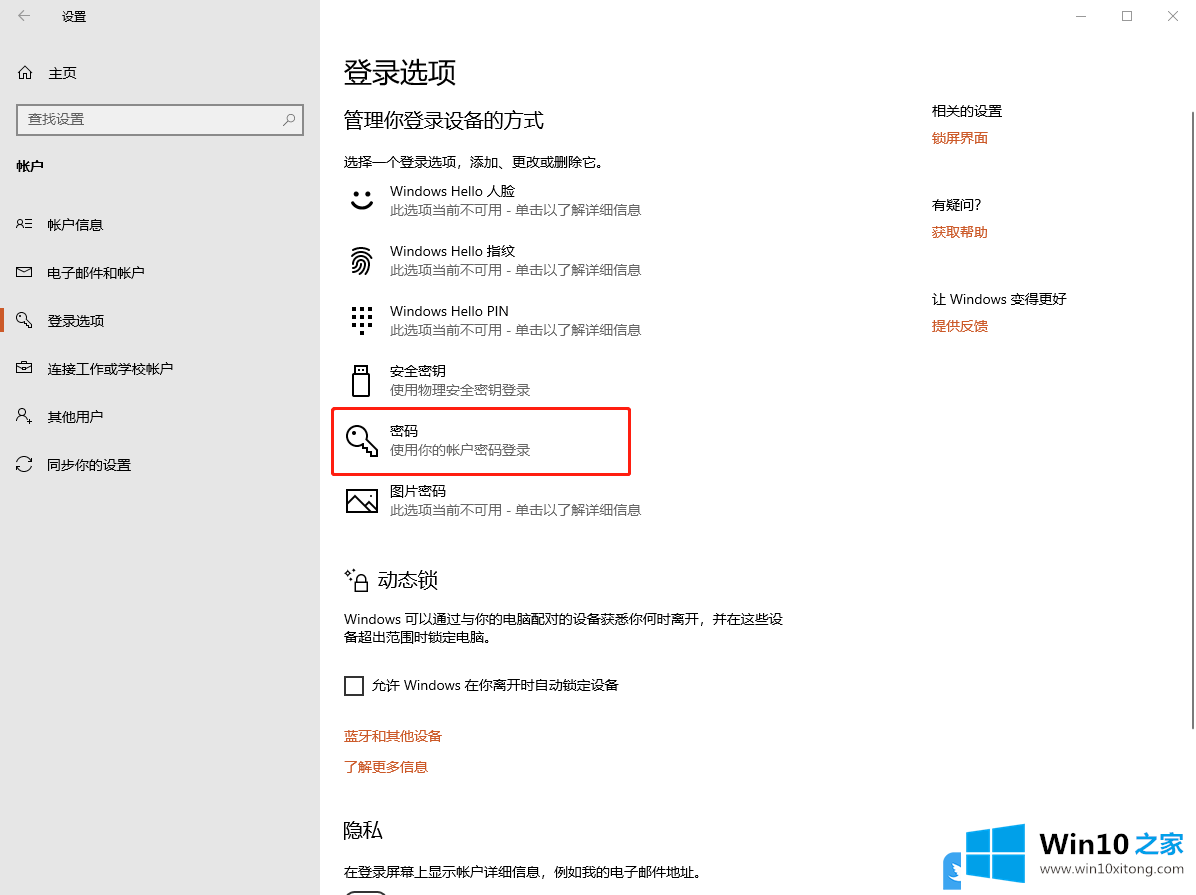
4、先点击密码(使用你的账户密码登录),再点击添加;
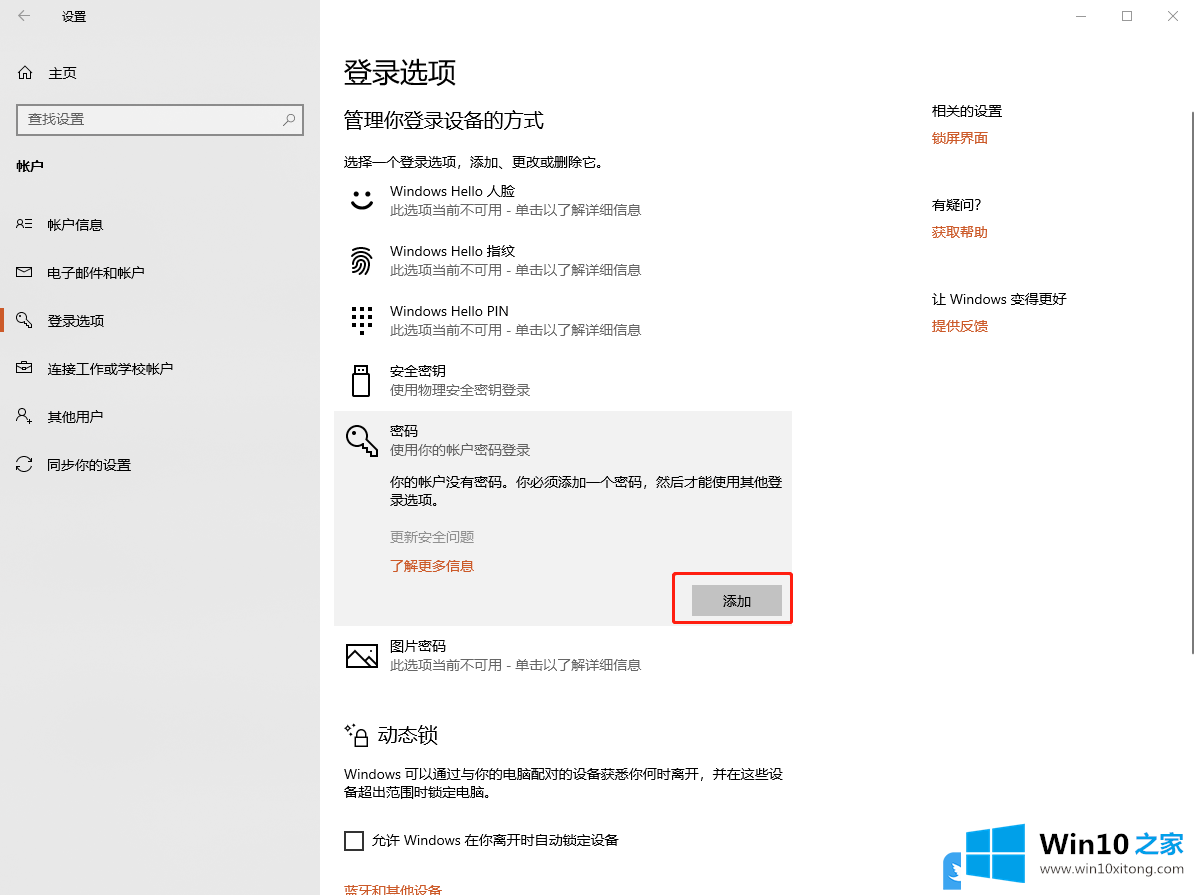
5、创建密码窗口中,根据提示输入新密码、确认密码和密码提示,然后点击下一步;
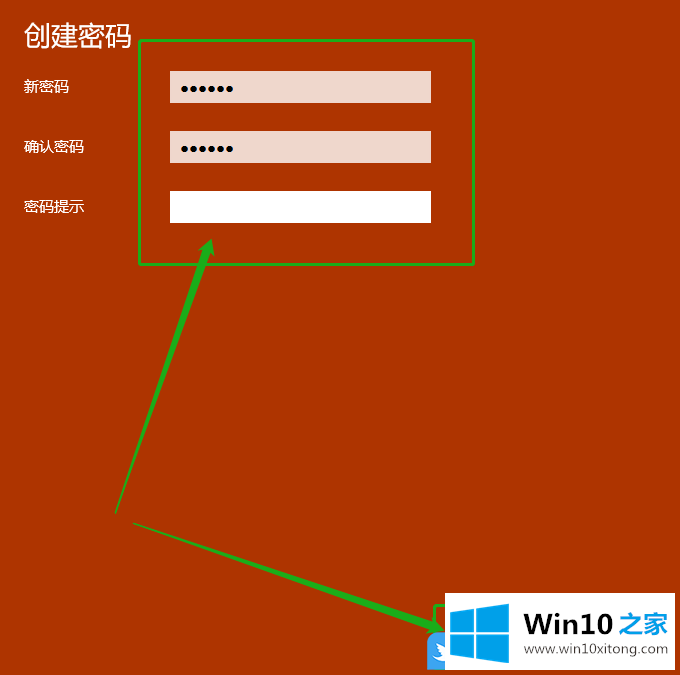
6、创建密码成功后,点击完成即可;
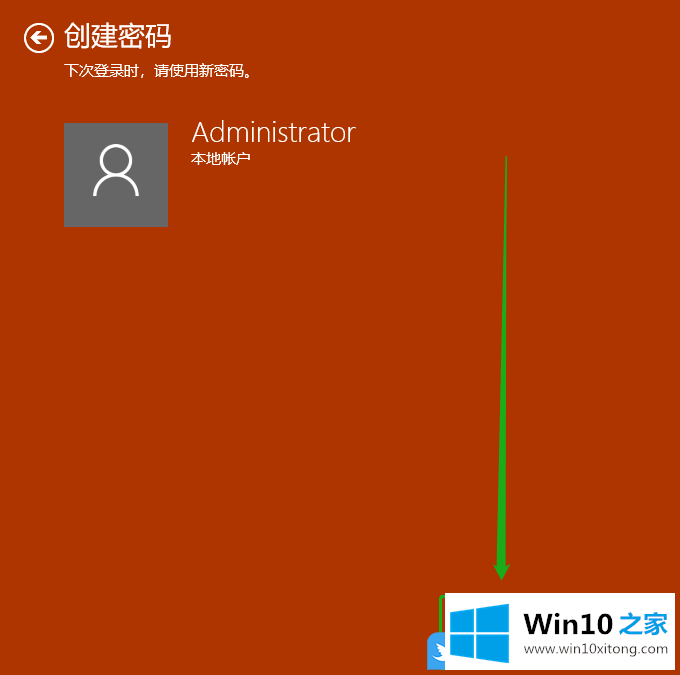
7、如果后期,需要修改密码,点击密码-更改进行操作即可;
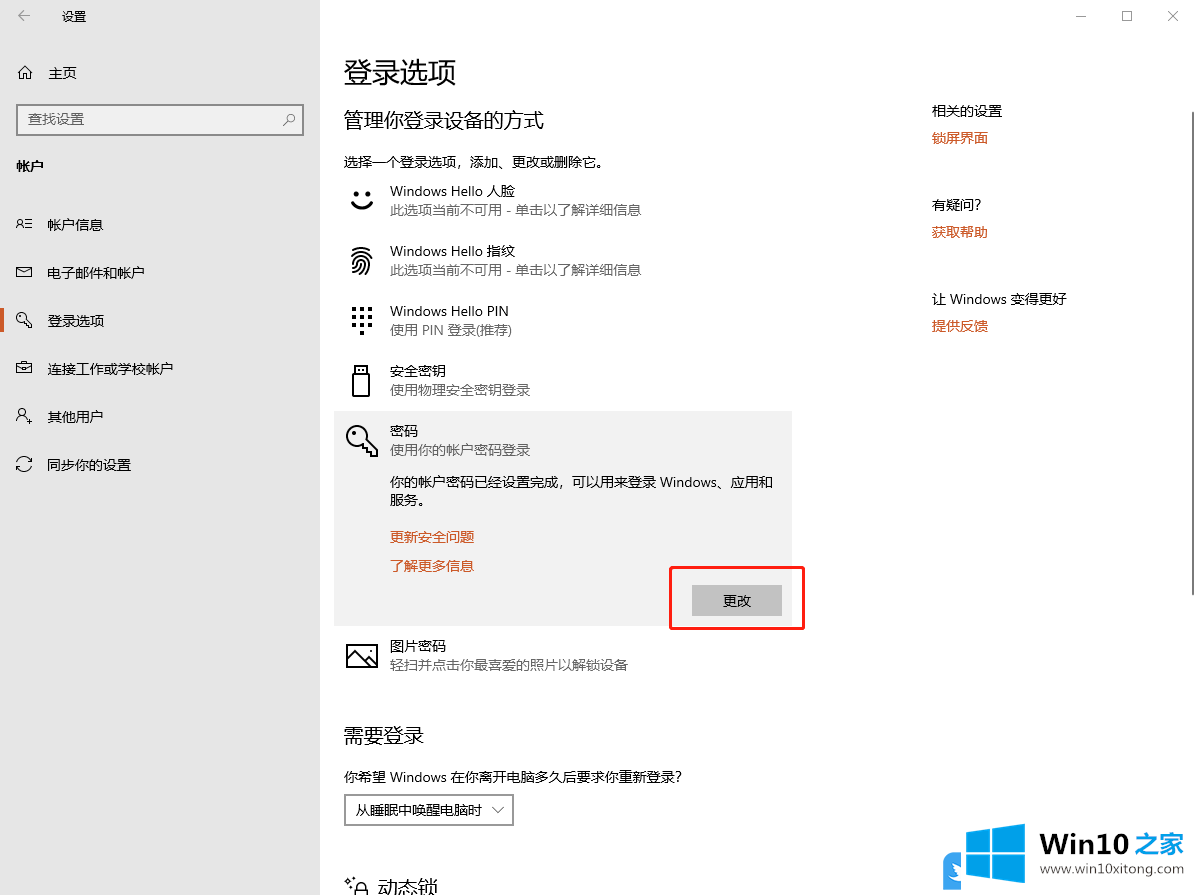
如果你还想设置其他登录密码,可以选择平板电脑适用的Windows hello人脸扫描登录、Windows hello指纹扫描登录以及图片密码,希望可以帮助到有需要的用户。以上就是联想一体机设置U盘启动|联想台式机设置U盘引导文章。
如果你遇到了Win10添加账户密码登录的问题不知道怎么办,那么可以好好阅读一下上面所说的方法,肯定是可以解决的。本期的内容就结束了,各位,我们下一次再见。